Windows Server'da FTP Kurulumu
Günümüzün dijital ekosisteminde, dosyaları güvenli ve verimli bir şekilde paylaşma yeteneği her büyüklükteki işletme için çok önemlidir. Dosya Aktarım Protokolü (FTP), bu tür etkinlikler için bir temel taşı görevi görür ve bir ağ üzerinden istemci ile sunucu arasında dosya aktarımı için sağlam bir çerçeve sunar. Bu kılavuz, Windows Server'da bir FTP sunucusu kurma sürecini açıklığa kavuşturmak ve kurumsal ihtiyaçlarınız için FTP'nin tüm potansiyelinden yararlanmanızı sağlamak için hazırlanmıştır.
İçerik
FTP Teknolojisi ile Dosya Değişimlerinde Uzmanlaşmak
Dijital alanda, Dosya Aktarım Protokolü (FTP), İnternet üzerinden çeşitli bilgisayar sistemleri arasında dosya aktarımı için temel bir yöntem olarak duruyor. Bu teknoloji, dosyaların kesintisiz olarak yüklenmesine ve indirilmesine olanak tanıyarak, verilerin uzaktan paylaşılması için basit bir süreci kolaylaştırır. Temel olarak, bir FTP sunucusu, FTP protokolünü kullanarak dosyaları almak veya saklamak için dosyaları barındıran özel bir bilgisayar sistemi olarak işlev görür ve dosyaları çevrimiçi olarak verimli ve güvenli bir şekilde dağıtmak isteyenler için çok önemli bir öğe olarak hizmet eder.
FTP teknolojisinin omurgası, FTP ekosistemi içinde dosyaların internet üzerinden taşınmasında önemli bir rol oynayan hayati bir varlık olan FTP sunucusudur. Bu sunucu, dosyaların başlangıçta kişisel bilgisayar cihazlarından veya harici depolama ortamından yüklendiği bir depo görevi görür. Bu dosyalar daha sonra uzak kullanıcıların erişimine açılır ve kullanıcılar bunları bir FTP istemci uygulaması aracılığıyla indirebilir.
Etkili çalışma için, bir FTP sunucusu TCP/IP ağ protokolüne dayanır ve istikrarlı ve sürekli bir internet bağlantısı gerektirir. Bir veya daha fazla FTP istemci programıyla birlikte çalışır ve kullanıcılara her zaman kesintisiz erişim sağlamak için günün her saatinde kullanılabilirliğini korur. Bu 24/7 çalışma modeli, bağlantıların ihtiyaç duyulduğunda kurulabilmesini garanti ederek dünya çapındaki kullanıcılar için tutarlı ve güvenilir dosya paylaşım yetenekleri sağlar.
FTP Sunucusu Kurma
Başlangıç olarak ilk adım, FTP sunucusu işlevlerinin sunucu yöneticisi aracılığıyla entegre edilmesini içerir. İşte FTP özelliklerini birleştirmeye yönelik ayrıntılı bir kılavuz:
Windows Server'a Erişim
Windows sunucunuza erişerek başlayın. “Sunucu Yöneticisi”ni aramak için Windows tuşunu kullanın. Bulunduktan sonra, aşağıdaki talimatlarda gösterildiği gibi Sunucu Yöneticisini başlatmak için üzerine tıklayın:
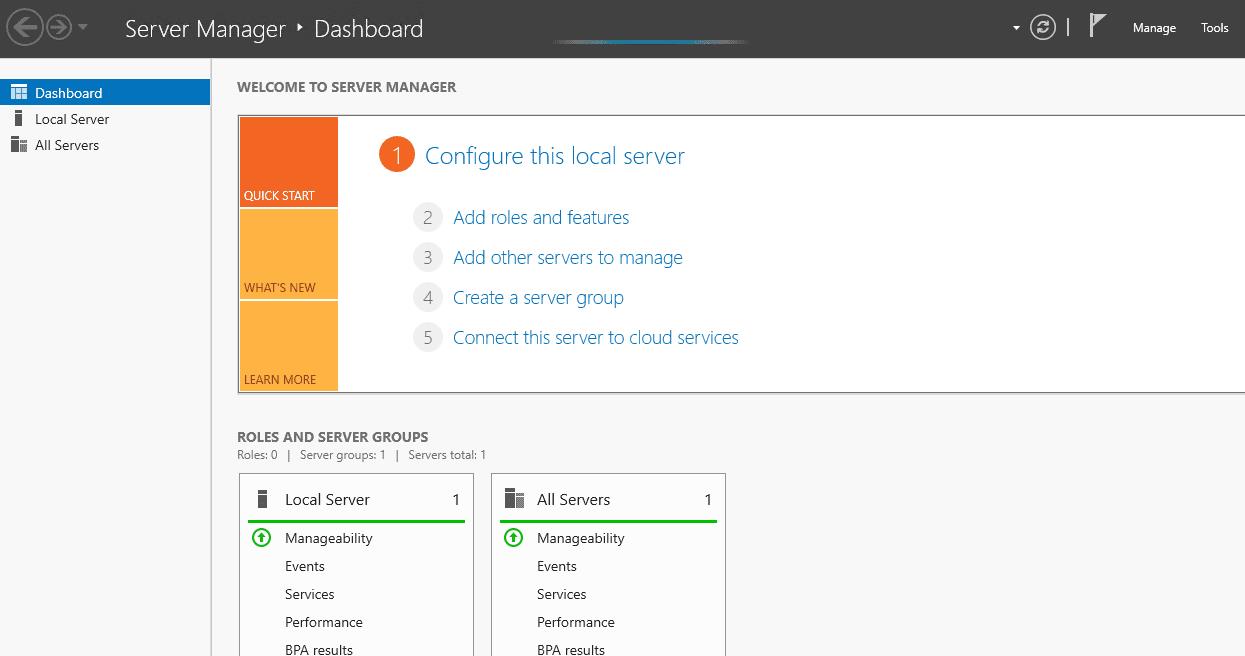
FTP Sunucusu Kurulumuna Devam Ediliyor
“Rol ve Özellik Ekleme Sihirbazı”nı arayın ve devam etmek için üzerine tıklayın. Bu, sihirbazın “Başlamadan önce” başlıklı başlangıç ekranını getirecektir:
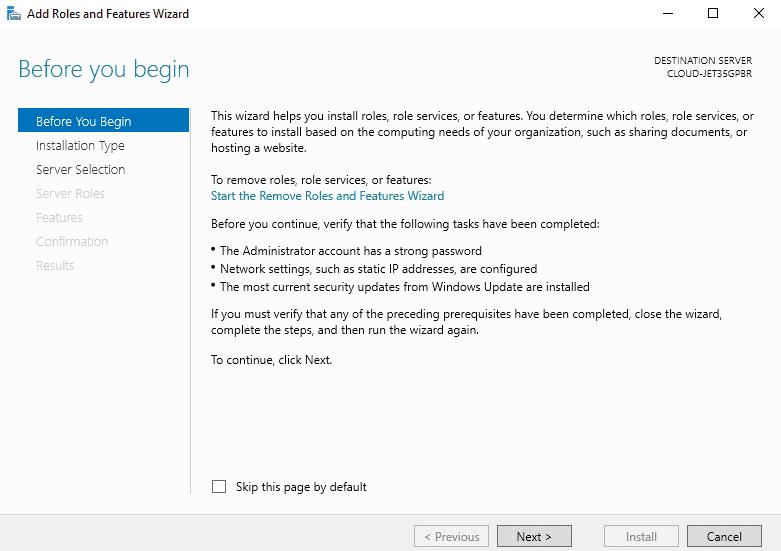
Rol ve Özellik Eklemeyi Başlatma
“Rol ve Özellik Ekle”yi seçerek süreci ilerletin. Bu eylem sizi “Kurulum Türünü Seçin” aşamasına yönlendirecektir
Kurulum Yaklaşımına Karar Vermek
İlerlemek için “İleri” butonuna basın. “Kurulum Türünü Seçin” penceresiyle karşılaşacaksınız:
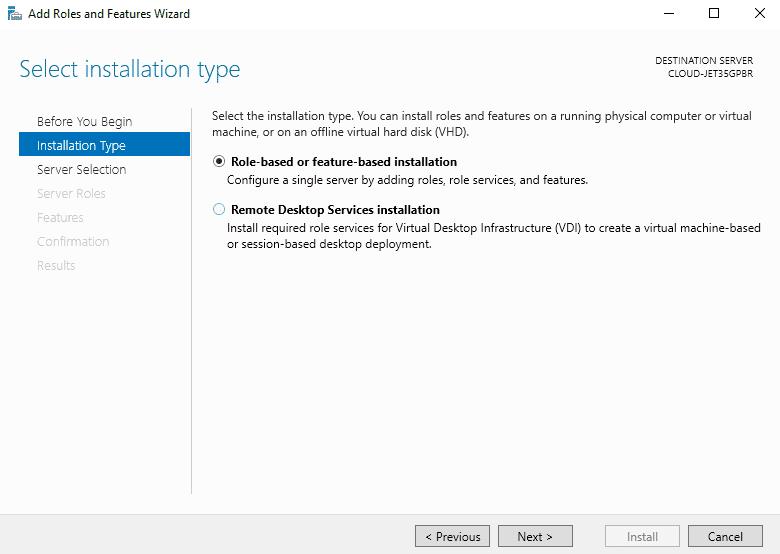
Sunucu Rolünü Seçme
- “Rol tabanlı veya özellik tabanlı kurulum” seçeneğini seçin ve “İleri” butonuna tıklayın. Bunu takiben karşınıza sunucu havuzundan hedef sunucunuzu seçebileceğiniz ekran gelecektir:
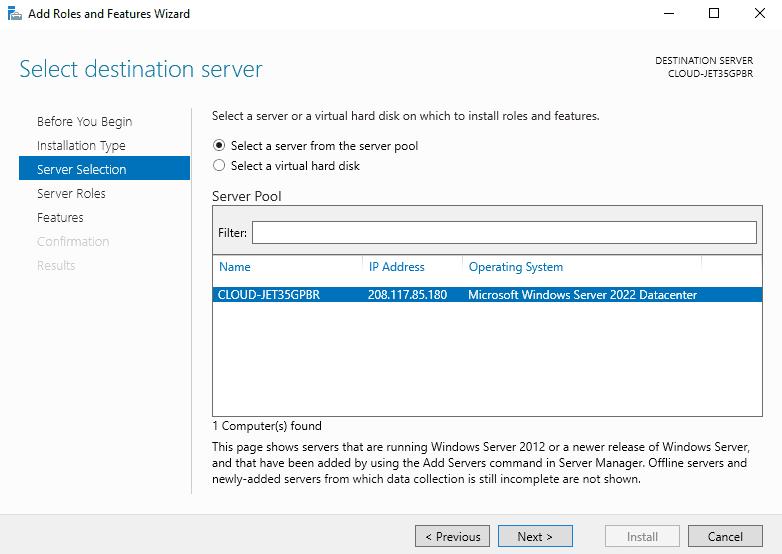
IIS'yi FTP Özellikleriyle Yapılandırma
Internet Information Services'ı (IIS) kuranlar veya halihazırda çalıştıranlar için, FTP Sunucusu özelliğinin etkinleştirilmesi kritik bir adımdır. Sunucu Yöneticinizin iş akışında, “Sunucu Rolünü Seç (IIS)” seçeneğini seçme noktasına ulaştığınızda, “Web Sunucusu (IIS)” kategorisi altına FTP sunucusu yeteneklerini eklemeniz önemlidir. Varsayılan olarak bu özellik etkin değildir.
“Sunucu havuzundan bir sunucu seçin” seçeneğini seçerek başlayın ve “İleri” butonuna tıklayarak devam edin. Bu eylem sizi "Sunucu rollerini seçin" arayüzüne yönlendirecektir:
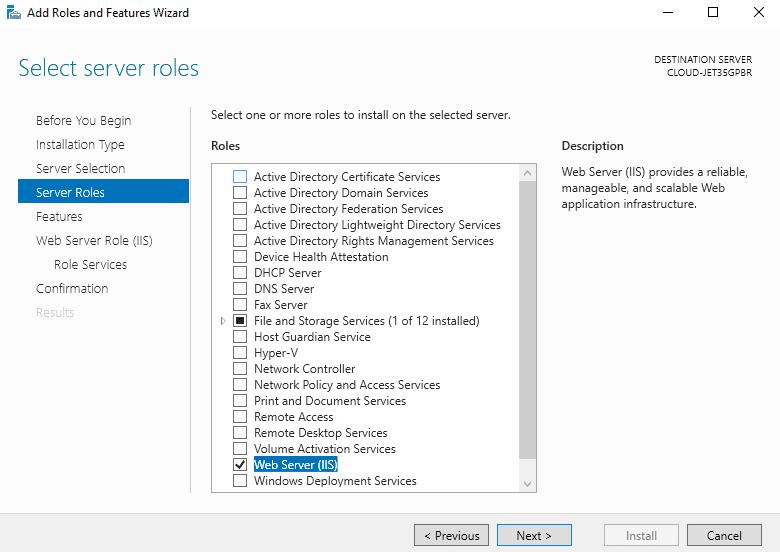
Sunucu Rollerinin Belirlenmesi
“Web Sunucusu Rolü (IIS)” seçeneğini buluncaya kadar listede gezinin, seçin ve ardından “İleri” butonuna basarak devam edin. “Özellik Seç” sayfasına yönlendirileceksiniz:
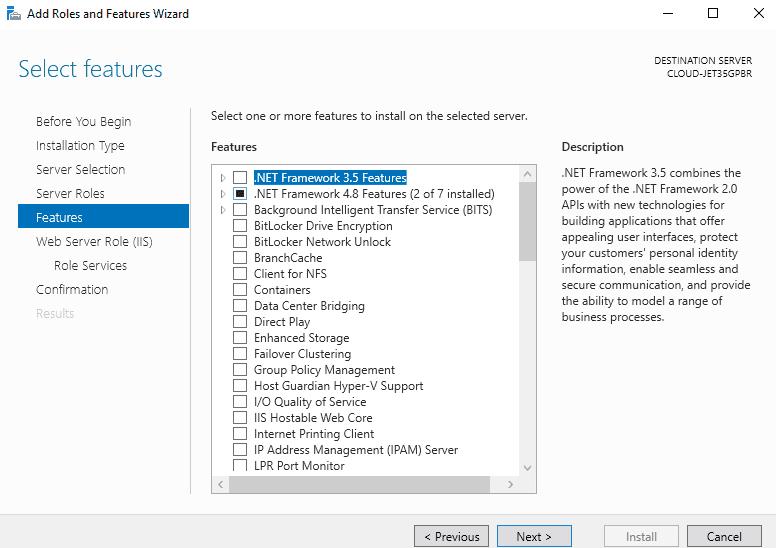
Ek Özelliklerin Birleştirilmesi
Daha da ilerleyerek, “Rol Hizmetlerini Seçin” sayfasına ulaşmak için “İleri” düğmesini tıklayın:
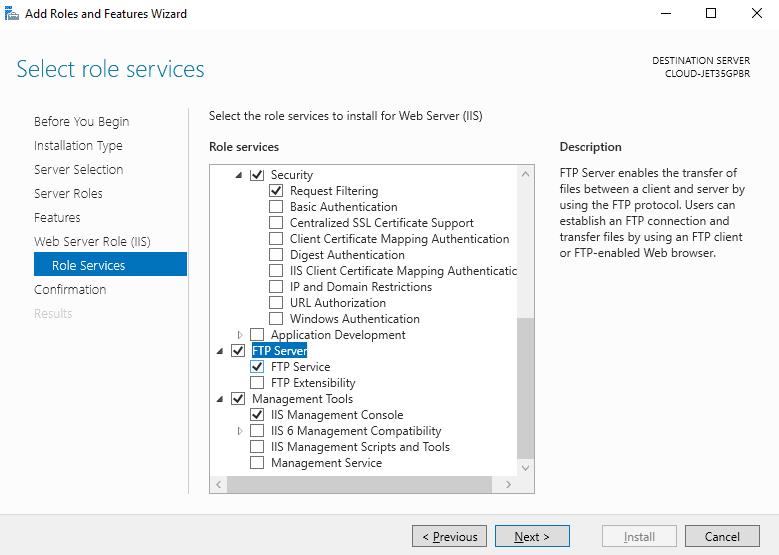
FTP Hizmetlerini IIS ile Tümleştirme
Burada “FTP Sunucusu” seçeneğini seçmeniz ve ardından “İleri” düğmesine tıklamanız gerekecektir. Bu seçimi takiben karşınıza bir onay ekranı çıkacak:
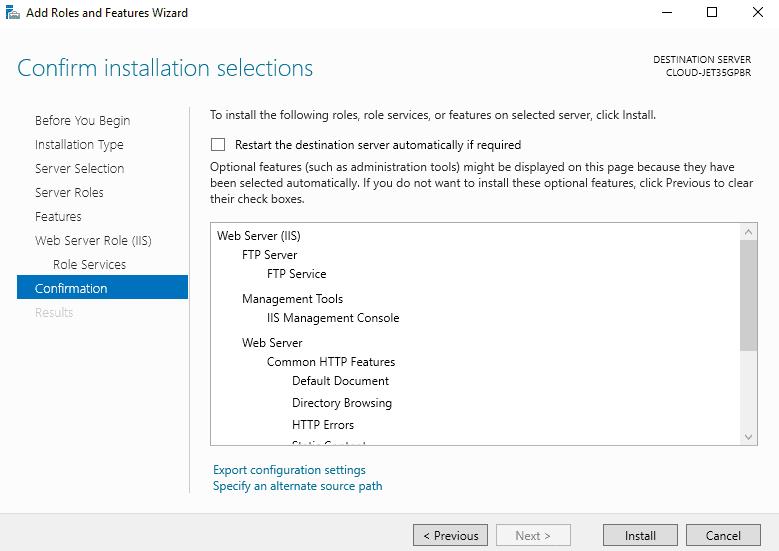
FTP Sunucusu Kurulumunu Tamamlama
Konfigürasyonlarınızı son bir kez dikkatlice gözden geçirin ve ardından “Yükle” butonuna tıklayarak kurulumu başlatın. Bu, yükleme ilerleme penceresini görüntüleyecektir:
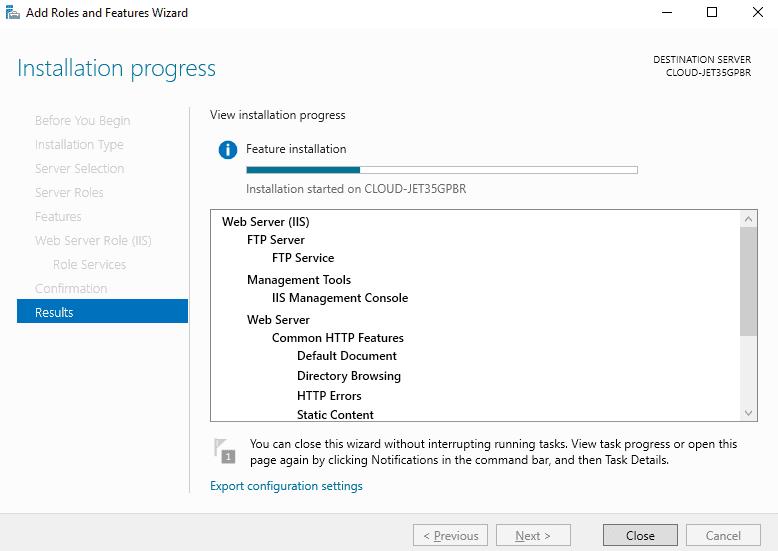
Tüm bileşenlerin doğru şekilde kurulduğundan emin olarak kurulum işleminin tamamlanması için biraz zaman tanıyın.
FTP Erişiminin Kurulması: Kullanıcı Oluşturma
Sonraki adım, FTP sunucusuna erişim için bireysel bir kullanıcı hesabı oluşturmayı içerir. Bu hesap FTP sunucusuna bağlantılar için kullanılacaktır.
Sunucu Yöneticisi'ni başlatarak başlayın, Araçlar'a gidin ve Bilgisayar Yönetimi'ni seçin. Aşağıda gösterildiği gibi kontrol paneliyle karşılaşacaksınız:
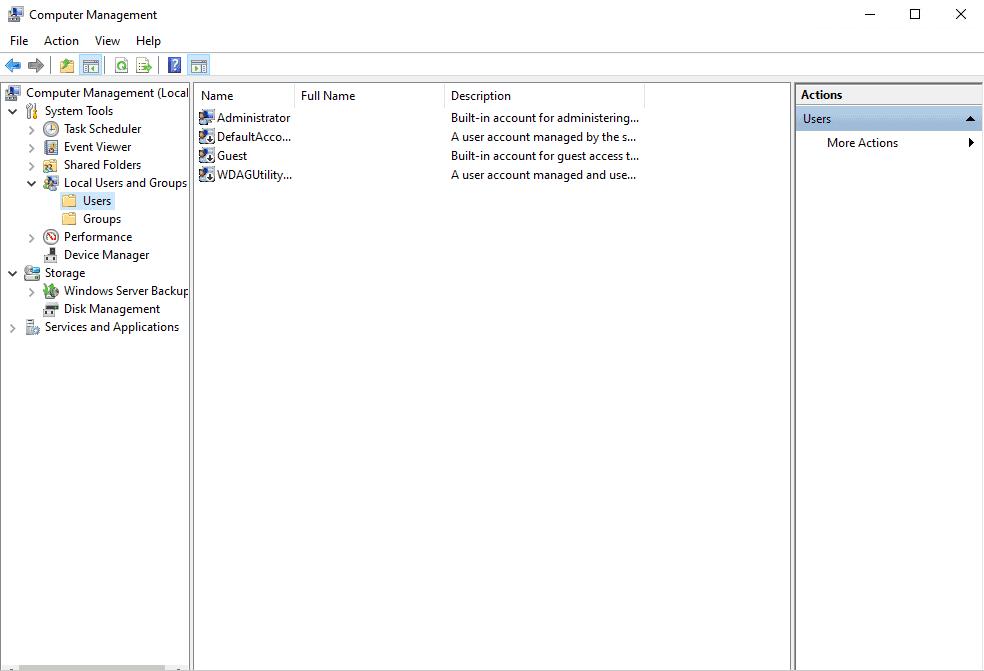
Kullanıcı Yönetimi Arayüzüne Gitme
Sol bölmeden Yerel Kullanıcılar ve Gruplar > Kullanıcılar'ı seçerek ilerleyin. Ardından Kullanıcılar'a sağ tıklayın ve kullanıcı oluşturma iletişim kutusunu açmak için "Yeni Kullanıcı"yı seçin:
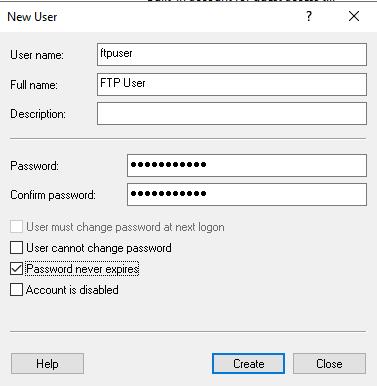
Yeni FTP Kullanıcısı Oluşturmayı Başlatma
İstediğiniz kullanıcı adını ve şifreyi girin ve ardından "Oluştur" düğmesine tıklayın. Yeni kullanıcınız artık kullanıcı listesinde görünecektir:
FTP Sunucunuzu Windows Server 2022'de IIS kullanarak yapılandırmanın bir sonraki adımı, FTP sitesini kurmayı ve kullanıcı bağlantıları ve dosya aktarımları için hazırlamayı içerir.
FTP Sitenizi Kurma
Bu bölümde, IIS yöneticisini kullanarak FTP dizininizin konumunu belirlemek de dahil olmak üzere, bir FTP sitesi kurma sürecini anlatacağız. FTP sitenizi şu şekilde kurabilirsiniz:
Sunucu Yöneticisi'ni açarak başlayın, Araçlar'a gidin ve İnternet Bilgi Hizmetleri (IIS) Yöneticisi'ni seçin. IIS kontrol paneliyle karşılaşacaksınız:
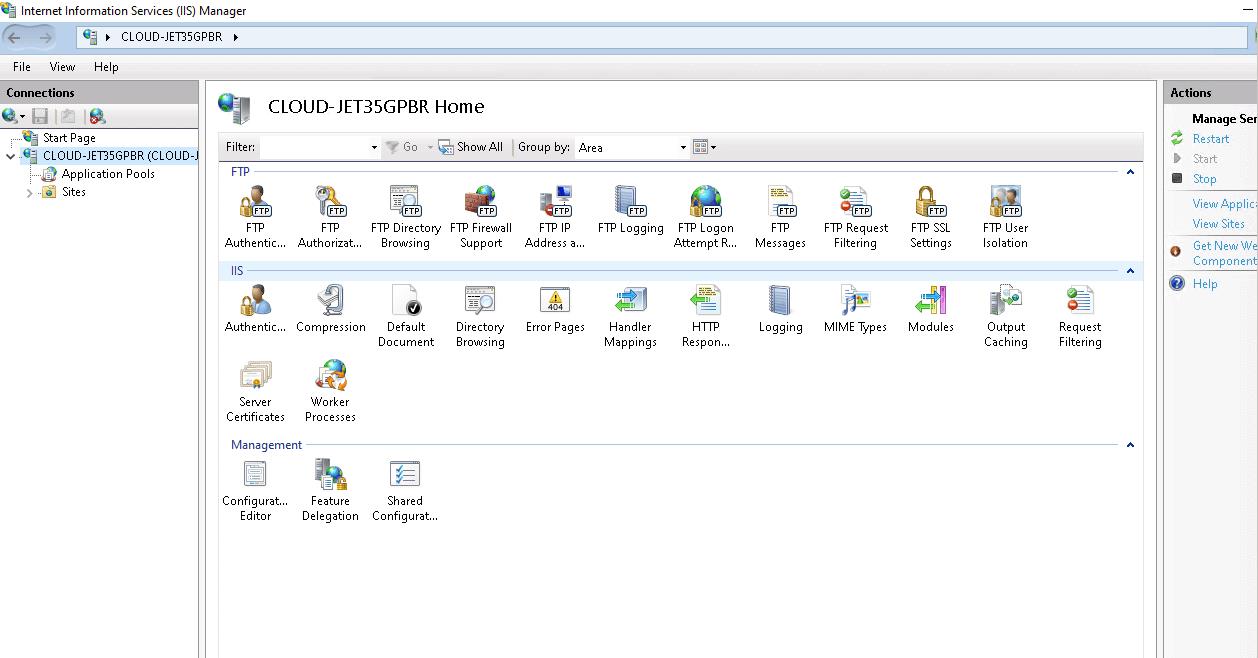
FTP Kurulumu için IIS Kontrol Paneline Erişim
Siteler dizinine gidin, sağ tıklayın ve FTP Sitesi Ekle seçeneğini seçin. Bu eylem, yeni FTP sitenizin yapılandırma ayarlarını getirecektir:
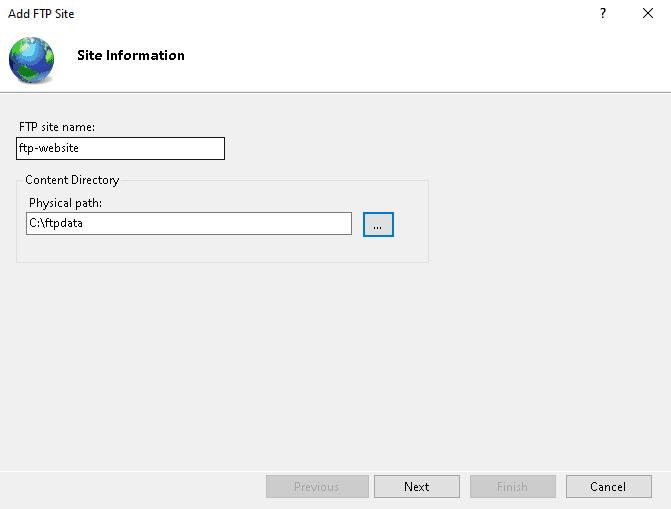
FTP Sitesi Parametrelerini Ayarlama
Bu noktada, FTP sitenize bir ad vermeniz ve FTP dosyalarınızın bulunacağı dizin yolunu tanımlamanız gerekecektir. Bu ayrıntıları girdikten sonra bağlantı tercihlerinizi ayarlamaya devam etmek için “İleri” düğmesine tıklayın:
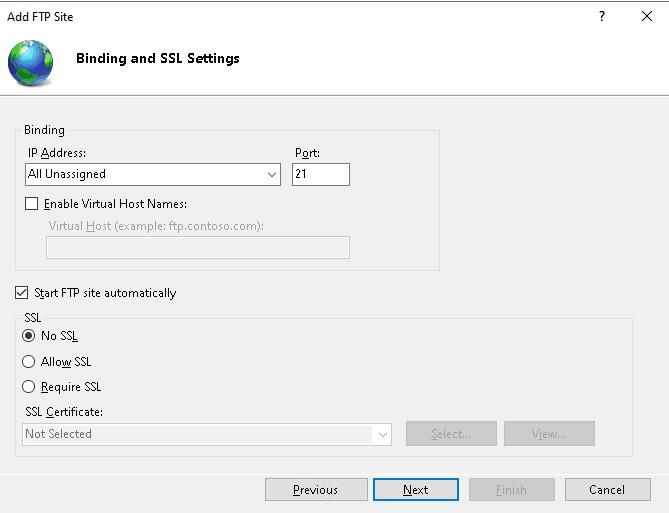
Bağlantı Tercihlerini Yapılandırma
Bir sonraki adım, sunucunuzun IP adresini, FTP bağlantıları için bağlantı noktasını ve SSL tercihlerinizi belirtmeyi içerir. Bunlar ayarlandıktan sonra, kimlik doğrulama ayarlarına geçmek için “İleri” düğmesine tıklayın:
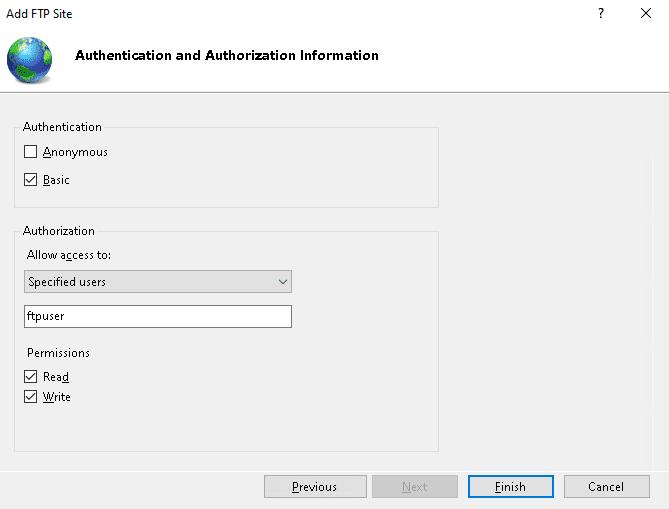
Kimlik Doğrulama Ayarlarını Düzenleme
Burada tercih ettiğiniz kimlik doğrulama yöntemini seçecek, yetkilendirme ayarlarına karar verecek ve FTP siteniz için izinleri oluşturacaksınız. Kurulumu tamamlamak için “Son” butonuna tıklayın.
Günümüzün dijital çağında, dosyaları güvenli ve verimli bir şekilde paylaşmak işletmeler için çok önemlidir. Kılavuz, istemci ile sunucu arasında dosya aktarımı için temel bir protokol olan Windows Server'da bir FTP sunucusu kurma işlemini basitleştirir. Sunucu yöneticisi aracılığıyla FTP sunucusu işlevlerinin etkinleştirilmesiyle başlayarak, Windows Server'a erişme, kuruluma devam etme ve FTP yeteneklerini Internet Information Services (IIS) ile tümleştirme konusunda adım adım bir kılavuz sağlar. Ayrıca, bağlantı tercihlerinin, kimlik doğrulama ayarlarının ve izinlerin yapılandırılması da dahil olmak üzere, FTP erişimi için kullanıcı hesaplarının oluşturulması ve bir FTP sitesinin kurulması ayrıntılarıyla anlatılmaktadır. Bu kapsamlı kılavuz, güvenli ve verimli dosya paylaşımını kolaylaştırarak kurumsal ihtiyaçlarınız için FTP'nin tüm potansiyelinden yararlanmanızı sağlar.







